Windows10 | バックグラウンド アプリを確認する方法
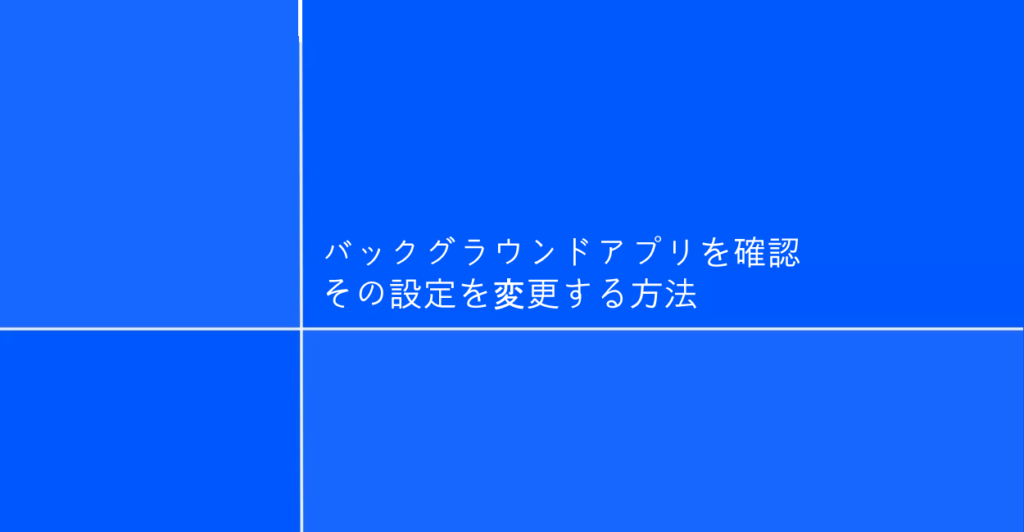
Windowsパソコンでバックグラウンドで動作しているアプリの一覧を確認、またその設定を変更する方法を紹介しています。
確認環境
デスクトップパソコン
Windows10 Pro 21H2
こちらで紹介している方法は主にWindows10、Windows11のパソコンを対象としています。
バックグラウンド アプリを確認する手順
Windowsでバックグラウンド アプリに登録されているアプリケーションの一覧はWindowsの設定から確認する事ができ、また許可・拒否を選択することも可能です。
「Windowsの設定」から「プライバシー」メニューにある「バックグラウンド アプリ」へ移動します。
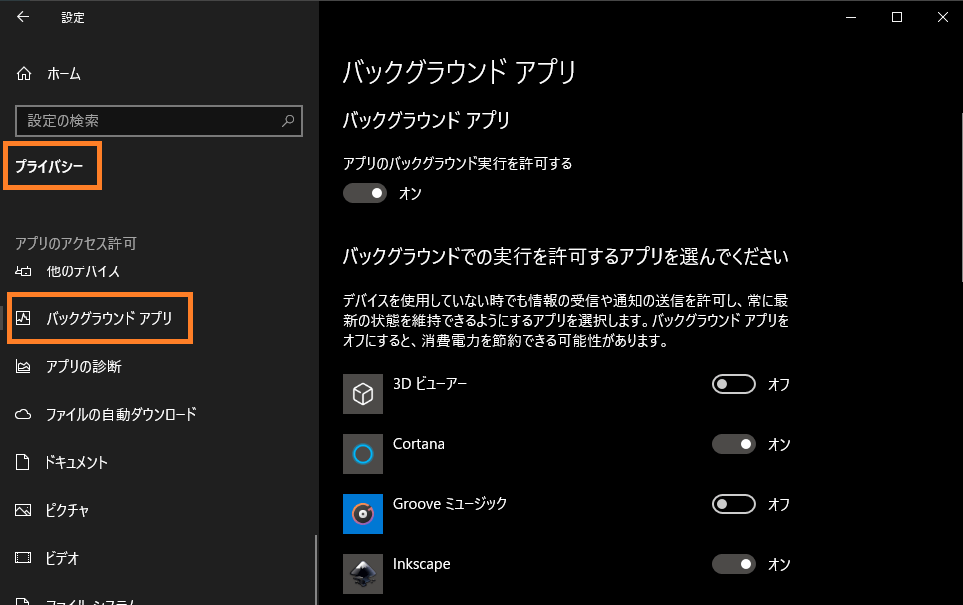
バックグラウンド アプリの設定を変更する方法
バックグラウンド アプリの一覧が表示されますので、バックグラウンドでの動作を許可したいアプリ、拒否したいアプリをオンオフのチェックボタンで指定していきます。
バックグラウンド アプリの一覧にはWindowsの起動においてバックグラウンドでの動作が必須となるアプリケーションは含まれていません。
また、バックグラウンドでの動作をオフにしたからといって、アプリケーションが起動しなくなってしまう訳ではなく、バックグラウンドの状態では更新を行わないようにする、といった挙動になります。